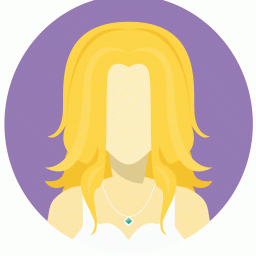iSee玩转网络相册
时间:2022-09-28 08:47:46

谁都想在网上有个相册,或许有人已经拥有了网络相册,但因为管理不便等众多原因而很少使用。用iSee软件,就能让管理网络相册与管理本地图片一样方便,上传、在线处理、分享全程只用iSee即可完成。下面,我们就来做出自己的网络相册,并且玩遍163相册。
如果没有iSee相册账号,可以去免费注册一个。点击工具栏上的“网上相册”,此时会看到一个登录框,点击“新注册”按钮,填写好相关信息即可提交。
本地照片快速传
进入上传的目录,点击工具条上的“上传照片”按钮,如要上传整个目录的图片,选择“上传文件夹”即可;如果要上传选择的图片,选择“上传选中图片”即可。点击“确定”上传后,任务会提交到iSee后台处理,此时无需等待上传完成,只要保持不退出iSee,就可以转去干点别的事情。当上传任务完成后,你会看到一个弹出提示(如图1)。
TIPS
如果要选择多张照片,可以按住Ctrl键,然后用鼠标点选图片即可。如果需要新建一个相册,可以点击“新建相册”按钮开始新建。
网络照片共享看
点击“iSee相册”,就可以看到自己的网络相册。点击新上传的相册目录“杯子”,就能看到所有上传的图片!可以对图片进行删除等操作。点击右边的“URL”文字链接,就能获取当前图片的地址,发送给他人分享。点击“幻灯片”按钮即可实现图片的幻灯片播放功能。
网络照片在线编
我们可以一边查看网络照片,一边对照片进行编辑处理。方法是在浏览大图时,直接点击图片,切换到客户端模式。
此时,该图跟一张本地电脑上的图片没有两样,我们可以上一张、下一张查看,还可使用裁剪、文字、水印、旋转等功能来对照片进行修改。编辑完后,按“Ctrl+S”保存,iSee就会自动更新网站图片。
网络相册一把抓
如果很多照片在别的相册里,例如163相册里,只需在相册类型里面选择“163相册”,然后输入用户名即可查看。如果有很多相片在上边,一张张照片保存很麻烦。点击iSee上的“保存相册”按钮,iSee就能下载正在查看的相册中的所有图片,并保存到用户指定的本地文件夹。对于要备份自己相册的朋友来说这相当方便!当收藏的相册多了以后,可以点击“相册收藏/管理相册收藏夹”对收藏夹进行管理(如图2)。
TIPS
双击缩略图能够打开该图片的大图进入查看状态,通过点击“上一张”和“下一张”按钮来查看所有图片,并可对图片进行修改。
外链图片有它用
在查看单个图片时,界面左上方有三个按钮,分别是获取图片的URL(图片地址)、UBB(论坛、博客代码)、HTML(网页代码)。点击这些按钮即可获取相关代码,并能自动保存到剪贴板。进入论坛或博客中,直接按“Ctrl+V”即可把图片外链到该网站。